Alkoholtartalmú termékek 1-ben 8
Az 1C 8.3 "Enterprise Accounting 3.0" programban lehetőség nyílik alkoholtartalmú italok nyilvántartására.
Az alkoholtartalmú termelés számbavétele 1-ben
A funkció engedélyezéséhez menjen a "Main" menübe, majd a "Functionality" alszakaszba.
Ezen a részen több könyvjelző látható. Szükségünk lesz egy Kereskedelmi lapra. Ellenőrizze az "Alkohol termelés" mezőt:
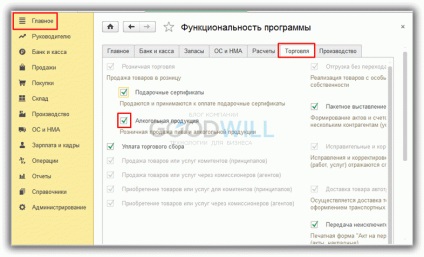
Szeszes italok beszerzése
Mielőtt hozzák létre az átvételi iratot, létrehozunk egy kártyát az alkoholt tartalmazó árukból.
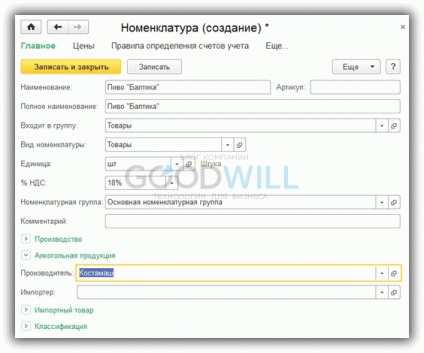
Miután az "Alkoholtartalom" funkció bekerült a termék kártyájába, látni fogjuk az ugyanazon név további részét. Adja meg a gyártót, ahogy az az ábrán látható.
Nyomja meg a "Mentés" gombot. Ezután menjen a "Tovább ..." menübe.
Ebben a menüben az "Információ az alkoholtartalmú termékekről" pontot választjuk:
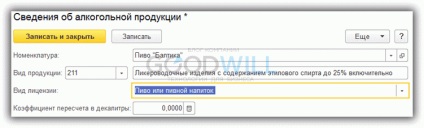
Kitöltjük az információkat. Szükség lesz a jelentésekre.
A beérkezést rendszerint, valamint az áruk többi részét is kiadják.
A dokumentum eredményeképpen számos alkoholtermék jelenik meg raktárunkban. Most megvalósíthatjuk.
Alkohol kiskereskedelme 1C
A termelés átvételének nyilvántartásba vétele után egy nagykereskedelmi raktárban kiskereskedelmi tevékenységet folytatunk.
Mozgás után kiadjuk a "Jelentés a kiskereskedelmi értékesítésről" című dokumentumot:
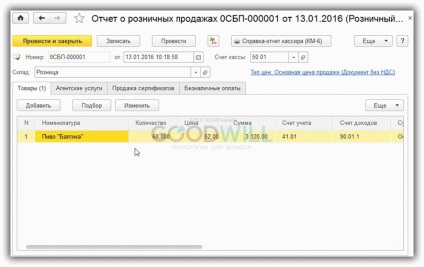
Nyomja meg a "Tartás és bezárás" gombot.
Most meg kell győződnünk arról, hogy az értékesítés tükröződik a számlánkban.
Menjünk a "Sales" menübe, és kattintsunk az "Alkoholos italok kiskereskedelmi értékesítője" linkre.

Ki kell szereznem ezt a jelentést:

A jelentés azt mutatja, hogy elfelejtettem egy fontos részletet készíteni. Ez a kapacitás.
Mi megy a termékek listáját, a menüben „Tovább ...” megy „Információk alkoholtermékek” részen, ott „Konverziós tényező decalitres.” A mi esetünkben ez egy 0,0500-as koefficiens lesz.
Ezután a jelentés helyesen fog megjelenni.
Az alkohol nyilatkozat átadása az 1C Számviteli szolgáltatásból
A leírt beállítások és műveletek után nyilatkozhat az alkohol értékesítéséről a RosAlkogolRegulirovanie-nak.
Hogyan csináljam ezt, amit már említettem. További információ az ITS honlapján található.